0x80070002错误如何修复?0x80070002无法设置默认保存位置怎么办? |
您所在的位置:网站首页 › win10显示无法设置默认保存位置怎么解决呢视频 › 0x80070002错误如何修复?0x80070002无法设置默认保存位置怎么办? |
0x80070002错误如何修复?0x80070002无法设置默认保存位置怎么办?
|
在电脑上下载资源的时候,默认都会保存在系统盘上,这样容易导致系统盘爆满,因此最好给系统默认存储位置进行修改。如果修改过程中出现错误代码0x80070002的提示,应该如何解决呢?下面就和小编一起来看看0x80070002错误代码无法更改储存位置的解决方法。  msdn我告诉你Win10企业版 V2023 [电脑系统]
大小:4.51 GB
类别:其他版本
立即下载
msdn我告诉你Win10企业版 V2023 [电脑系统]
大小:4.51 GB
类别:其他版本
立即下载
具体内容: 1、按Win + R组合键,打开运行,并输入:services.msc 命令,确定或回车,打开服务窗口; 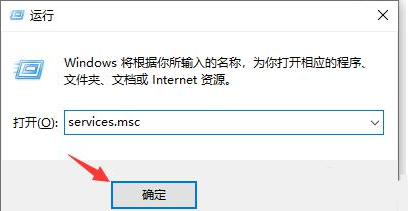
2、服务窗口中,找到并双击打开Windows Update这个名称的服务; 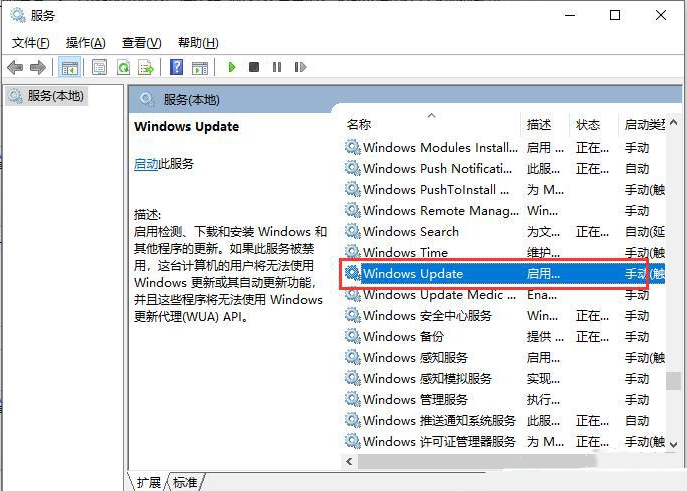
3、Windows Update 的属性(本地计算机)窗口中,点击停止,然后确定; 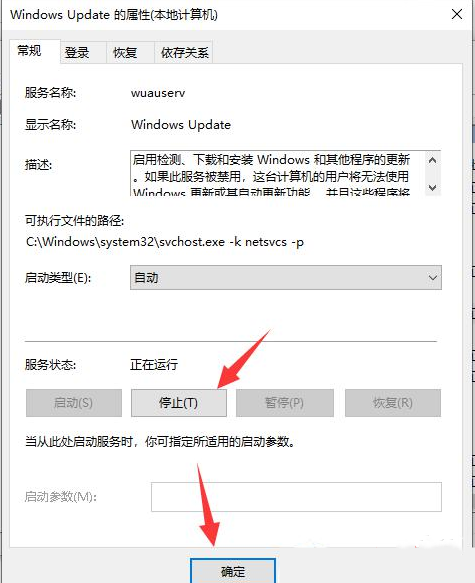
4、按照以下路径:C:WindowsSoftwareDistribution 打开文件夹; 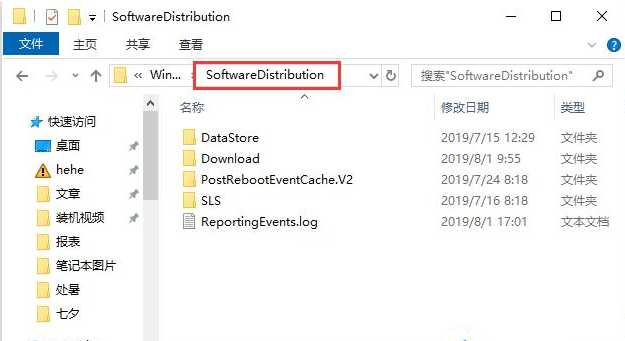
5、接着删除DataStore文件夹及里面的文件; 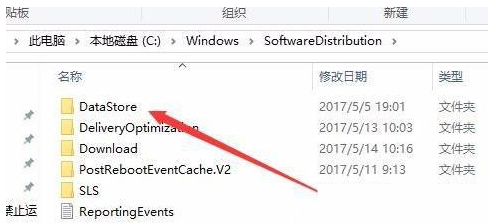
6、接下来再删除Download文件夹下的文件及其该文件夹; 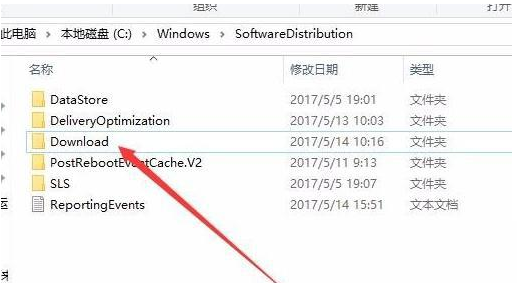
7、最后进入服务重新启动Windows Update。 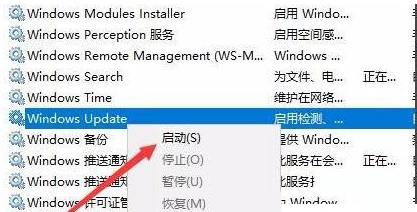
|
【本文地址】
今日新闻 |
推荐新闻 |